Voorbeeldweergave weergeven
Als  wordt weergegeven op het standby-scherm voor kopiëren, kunt u op
wordt weergegeven op het standby-scherm voor kopiëren, kunt u op  tikken om een voorbeeld van de afdruk weer te geven op het voorbeeldscherm.
tikken om een voorbeeld van de afdruk weer te geven op het voorbeeldscherm.
 Belangrijk
Belangrijk
-
In de volgende gevallen wordt
 niet weergegeven wanneer het stand-byscherm voor kopiëren wordt weergegeven.
niet weergegeven wanneer het stand-byscherm voor kopiëren wordt weergegeven.-
Dub.zijdig (2-sided) is geselecteerd voor Dub.zijdigInst.afdr. (2-sidedPrintSetting).
-
2 op 1 kopie (2-on-1 copy) of 4 op 1 kopie (4-on-1 copy) is geselecteerd voor Indeling (Layout).
Wanneer een van de bovenstaande opties is geselecteerd, kunt u opgeven dat het voorbeeldscherm moet worden weergegeven nadat het scannen van het origineel is voltooid.
-
-
Het origineel wordt gescand voor de voorbeeldweergave. Open de documentklep daarom niet totdat het voorbeeldscherm wordt weergegeven.
-
Originelen worden opnieuw gescand nadat de voorbeeldweergave is weergegeven en voordat het kopiëren begint. Open de documentklep daarom niet en laat het origineel op de glasplaat liggen terwijl Document wordt gescand... (Scanning document...) wordt weergegeven.
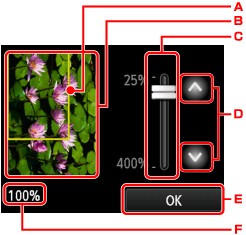
-
Er wordt een kader met het geselecteerde paginaformaat over de afbeelding geplaatst. Het gedeelte binnen in het kader wordt afgedrukt.
-
Het origineel op de glasplaat wordt weergegeven. Tik om Passend (Fit to page) te selecteren. Zie Originelen plaatsen als de weergegeven afbeelding scheef is en plaats het origineel op de correcte manier. Geef vervolgens opnieuw de voorbeeldweergave weer en bekijk het afdrukvoorbeeld van het origineel.
-
De vergrotingsinstelling die is ingesteld tijdens weergave van het voorbeeld wordt weergegeven. Als een andere instelling dan Passend (Fit to page) is geselecteerd, kunt u de vergrotingsinstelling wijzigen door de balk op het aanraakscherm te verslepen.
-
Tik om de vergroting op te geven.
Als u uw vinger laat staan, wordt de vergroting met 10% gewijzigd.
-
Tik hierop om terug te keren naar het stand-byscherm voor kopiëren.
-
De momenteel opgegeven vergroting wordt weergegeven. Tik om Passend (Fit to page) te selecteren.


